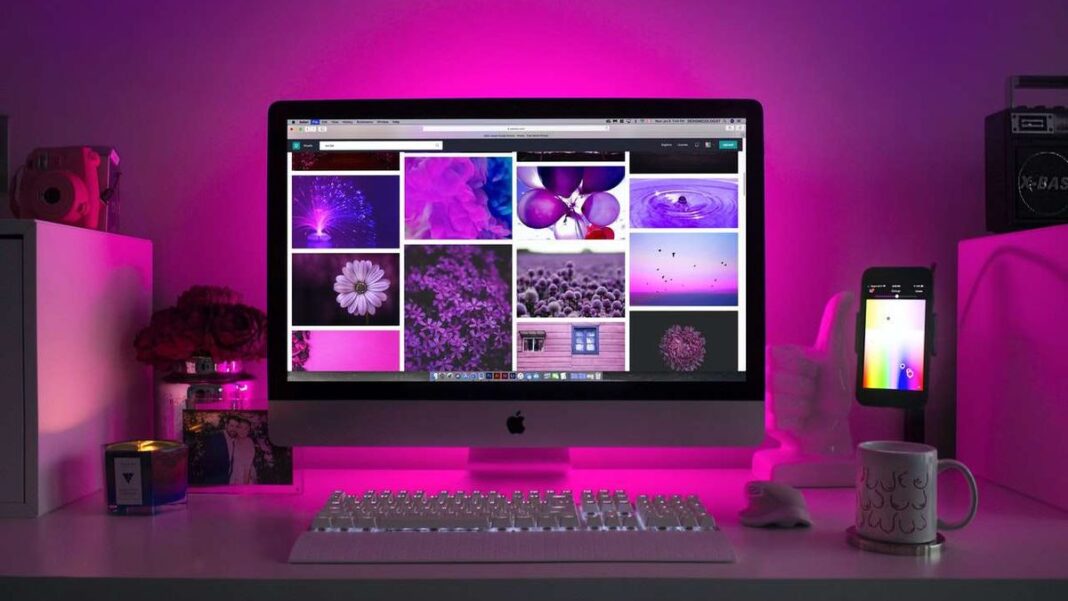Un bel giorno decidi di realizzare un sogno e riportarlo online tramite un sito web su WordPress associato ai social media. Non sei l’unico, infatti WordPress è una soluzione talmente semplice e adatta a principianti e a professionisti per realizzare un portale online sul web.
Come realizzare un sito su WordPress? Ecco che abbiamo pensato di raggrupparti i 5 passaggi più veloci per farlo in maniera super rapida e in pochissimi giorni. Decidere di fare il sito web su WordPress è la scelta ideale poiché la sua facilità di utilizzo rende il cms più semplice al mondo ed accessibile a tutti, anche a chi non conoscie i linguaggi di programmazione e i principi del web design.
Intuitivo, pratico e comodo, WordPress per creare un sito web è perfetto, ma anche per un blog, un sito vetrina, una landing page o un sito e-commerce. Vediamo 5 passaggi per avere pronto un sito web WordPress subito e senza fatica.
Il servizio offerto da WordPress gratuito è molto potente ed è alla portata di tutti. Codici, cultura sulla programmazione, studi di web design non servono poiché questo strumento offre tali funzionalità e competenze incluse nelle varie funzionalità.
Si dice che con WordPress si possa fare qualsiasi cosa. Beh, te lo confermo, tutto quello che avevo intenzione di progettare, secondo i criteri del web design, sono riuscita a realizzare: tutto questo grazie ai plugin.
Di cosa parleremo in questa guida? Di come avere subito pronto in soli 5 passaggi rapidi un sito web su WordPress. Ossia, i primi passi verso l’hosting e il dominio, l’istallazione veloce e semplice di WordPress, gli aspetti prima di lanciare un sito, il passaggio immediato dei temi e dei plugin e anche come fare un menu del sito su WordPress, pagine e articoli. Buona lettura!

I primi passi: hosting e dominio WordPress
Il primo passo da compiere per la realizzazione di un sito su WordPress è prendere l’hosting e il dominio con il nome del sito web. Suggeriamo e prendiamo in questione Siteground, uno dei migliori hosting per WordPress, di alta qualità e dai servizi numerosi offerti. Ecco cosa dice fogliata.net rispetto a Siteground per WordPress:
SiteGround è un hosting adatto sia per gli utenti alle prime armi con WordPress, che troveranno un pannello di controllo facile da utilizzare e la possibilità di installare WordPress con pochi clic. Gli utenti che hanno più esperienza con WordPress possono contare anche sulle funzionalità più avanzate come il supporto per Git e la possibilità di creare copie di staging.
Per prendere hosting e dominio Siteground per WordPress è necessario fare questi due passaggi:
1. navigare sulla pagina ufficiale di siteground e qui acquistare l’hosting e il dominio
2. fare l’iscrizione con i propri dati e fare il pagamento
Successivamente vediamo come istallare WordPress con pochi e unici click dato che è già preinstallato sull’account Siteground appena acquistato.
Il modo più facile e veloce per istallare WordPress sul proprio hosting: una passeggiata!
Siteground offre il modo più facile e veloce per istallare WordPress e quindi sarà una passeggiata se seguirai le procedure descritte.
Questo hosting famoso offre WordPress gestito. Pertanto, nel piano viene inclusa anche l’istallazione di WordPress da parte del server. Quindi non devi fare altro che confermare tramite i seguenti passaggi e creare le credenziali per il sito su WordPress:
1. entra tuo account da qui
2. fai tap su siti web in alto nel menu
3. clicca sul pulsante a destra arancione nuovo sito
4. alla schermata seguente digita se nuovo dominio o dominio esistente
5. dopo clicca su nuovo sito o trasferisci sito esistente
6. scegli WordPress e inserisci i dettagli del login
7. clicca su completa
8. per accedere a WordPress le credenziali entra nel proprio dominio seguito da /wp-admin
9. per accedere a WordPress senza credenziali vai su sito web nell’account di Sitegound e poi su site tools
Successivamente ti troverai la schermata in cui puoi decidere in anteprima il tema da impostare per il blog (steground offre questo plugin incluso) e dopo questa operazione puoi iniziare a creare. Inoltre, Siteground include gli aggiornamenti di WordPress automatici e l’assistenza h24 in chat.
Le accortezze prima di lanciare il sito WordPress online: mockup, gdpr, sicurezza, modalità manutenzione e tutti gli altri aspetti
Prima di lanciare un sito web su WordPress online ci sono delle accortezze a cui pensare come i mockup, i plugin per i cookie, per la sicurezza e per la modalità costruzione. Per quanto riguarda lo schizzo e poi la realizzazione del mockup si consiglia di prendere ispirazione su siteinsipe.com e successivamente preparare un mockup o uno schizzo di come si immagina il sito WordPress
Ecco una frase molto importante di Jeffrey Zeldman riguardo il design e in questo caso il web design: “Il contenuto viene prima del design. Il design senza contenuti non è design, è decorazione.”
Rispetto all’uso dei font (tipi di caratteri coerenti con la brand identity e la comunicazione del marchio) e alle loro dimensioni, rimando a delle istruzioni importanti riportate da Grafigata.com:
Nell’ambito della scelta di un font per un sito web, gli aspetti più importanti da considerare nella scelta sono 2. Il primo, e ne abbiamo già parlato, è la leggibilità del font (legibility+readability). Il secondo è la scalabilità dimensionale di un font. (…) Un font, quando scelto per un sito web, deve scalare bene da dimensioni piccole a dimensioni grandi. Cioè, in pratica, deve apparire ben fatto sia in 12px che in 24px.
Invece, per i plugin per mettere il sito WordPress al sicuro, Siteground offre già istallato il plugin per la sicurezza, ma è sempre meglio aggiungere anche il plugin Jetpack. Per il gdpr e i cookies ce ne sono veramente tanti come CookiesYes o GDPR Cookie Compliance.
Mentre, prima di iniziare e mentre stai progettando il sito e quindi prima di lanciarlo online è meglio tenerlo in costruzione in modo che quando entra l’utente trova la simpatica scritta e un’immagine che gli comunica che il sito è in costruzione e che presto arriverà online.
Come ad esempio, WP Maintenance Mode, praticamente il più usato. Alla fine del sito web WordPress completo ricordati di disattivare il plugin così avviene il vero e proprio lancio online e tutti gli utenti possono finalmente vederlo.
Template e plugin WordPress per il sito: i migliori temi più Elementor, una coppia vincente per l’aspetto grafico!
Ecco arrivati al passaggio più importante: stai per lanciare il sito online su WordPress. Vediamo quale tema puoi scegliere da accorpare al plugin Elementor. Per rendere l’aspetto grafico del sito personalizzato puoi scegliere tra questi temi:
- Newspaper (per blog)
- Bravada (blog di viaggi o siti vetrina)
- Neve (aziende in movimento)
- Storefront (e-commerce)
Dopo la scelta, per istallare e attivare un tema vai sul pannello di controllo di WordPress e vai sulla sezione aspetto, poi temi, cerca uno dei template elencati nella barra di ricerca, istallalo e poi attivalo. Recati su personalizza e potrai adattare l’aspetto del sito al tuo logo e alla comunicazione del brand a partire dai colori, forme, font, header, footer, menu, ecc…
Successivamente bisogna istallare il plugin Elementor. Vai su plugin, scarica Elementor cliccando su aggiungi nuovo e cercandolo e poi clicca su istalla e attiva. Con Elementor potrai personalizzare la grafica e il layout ma anche aggiungere:
- google maps
- icone
- galleria o carosello di immagini
- moduli di contatto
- video
- testo
- condivisione social
- bottoni e call to action
I componenti di Elementor sono infiniti come le funzionalità, ne abbiamo descritte alcune proprio per comprendere l’immensità dei servizi.
Ecco cosa riporta creativemotions.it riguardo Elementor:
Ti consente di progettare pagine WordPress complesse usando il drag-and-drop mentre lavori su un’anteprima visiva live del tuo sito. (…) Mentre crei le tue pagine web, hai a disposizione un sacco di: Widget : pensali come blocchi di contenuto. Un testo, ad esempio, è un widget, un’immagine è un widget, un pulsante è un widget, ecc.
Opzioni di progettazione: per ogni elemento di contenuto del progetto, hai a disposizione una serie dettagliata di impostazioni per controllarne l’aspetto. Opzioni di layout: puoi utilizzare tutte le sezioni e le colonne necessarie per creare il layout perfetto. Tutti i progetti sono responsive, il che significa che saranno perfetti su tutti i dispositivi.
E dopo l’aspetto, progettiamo il menu, le pagine e gli articoli del sito web WordPress
Ora vediamo come implementare il menu del sito WordPress, pagine e articoli di vario genere. Il menu di navigazione si può modificare nella sezione aspetto e successivamente menu. In questo momento spunta le pagine che vuoi aggiungere e clicca su aggiungi al menu.
La stessa cosa si può fare con i sottomenu trascinando la casella in basso a sinistra sotto una pagina. Per creare una pagina recati sulla dicitura pagine del menu nella schermata di WordPress (dashboard) e clicca su aggiungi pagina: qui inserisci il titolo, il contenuto, immagini ecc.
La stessa cosa vale per gli articoli. Non ti dimenticare di impostare template predefinito nella casella template a destra nelle pagine e negli articoli di WordPress se vuoi tenere il tema. Altrimenti è possibile impostare elementor canvas nella stessa finestra per fare una pagina ex novo.